
Apple Watch를 구입한 지 몇 개월이 되었든 Apple Watch는 알고 있는 것보다 훨씬 더 많은 일을 할 수 있습니다. 다음은 아마도 당신이 몰랐을 Apple Watch에 대한 최고의 팁과 트릭입니다.
1. Mac 잠금 해제
의심할 여지 없이 Apple Watch의 가장 멋진 기능 중 하나는 Mac을 잠금 해제하는 기능입니다. Apple은 macOS Sierra부터 시계와 충분히 가까워지면 Mac을 잠금 해제할 수 있는 기능을 추가했습니다. 2013년 중반 이후의 Mac(Sierra 10.12 이상 실행)과 watchOS 3 이상을 실행하는 시계가 있다면 문제가 없습니다.

마지막 요구 사항은 Apple Watch와 Mac이 동일한 iCloud 계정에 동기화되어 있는지 확인하는 것입니다. Mac에서 "시스템 환경설정 -> 보안 및 개인정보 보호 -> 일반"으로 이동합니다. "Apple Watch를 사용하여 앱 및 Mac의 잠금을 해제하십시오."라는 상자 옆에 체크 표시가 있는지 확인하십시오. 이제 로그인 화면에서 몇 피트 이내에 있으면 macOS가 즉시 잠금 해제됩니다.
2. 스크린샷 찍기

Mac을 잠금 해제하는 것만큼 흥미롭지는 않지만 스크린샷을 찍는 기능은 어느 시점에서 유용할 수 있습니다. Apple Watch에서 이 작업을 수행하려면 Digital Crown과 작업 버튼을 동시에 누릅니다. 사진을 캡처하면 즉시 iPhone의 카메라 롤에 저장됩니다.
3. 통화 대기
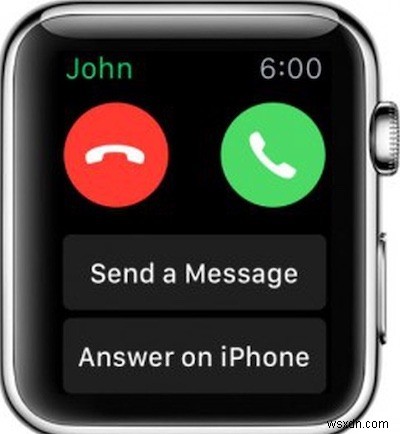
이것은 Apple Watch에서 가장 과소평가된 팁 중 하나입니다. 시계를 차고 있지만 휴대전화 근처에 있지 않다고 가정해 보겠습니다. 전화가 오면 "iPhone에서 응답"을 탭하면 iPhone에서 보류를 해제할 때까지 통화가 보류됩니다. 상대방이 전화를 받을 때까지 짧게 반복되는 소리를 듣습니다.
4. 시간 보기

당신이 영화관에 있고 전체 시계를 깨우지 않고 시간을 보고 싶다고 가정해 봅시다. 손목을 올리는 대신 Digital Crown을 시계 방향(위쪽)으로 천천히 돌리면 화면이 시간을 볼 수 있을 정도로 밝아집니다. 뒤에 있는 사람을 위해 영화를 망치지 않고 시간을 보기에 안성맞춤입니다.
5. 소음 수준 모니터링

Apple Watch Series 4 이상에서 watchOS 6이 출시되면서 중요한 새 기능이 도입되었습니다. 주변 소음 수준 모니터링은 주변 소음 수준을 모니터링할 수 있는 시계의 흥미로운 도구입니다. 3분 이상 너무 시끄러운 곳에 있습니까? Apple Watch는 청력이 위험할 수 있음을 알려줍니다. 사운드 모니터링을 일부 Apple Watch 화면에 컴플리케이션으로 추가하여 데시벨 수준을 빠르게 확인할 수 있는 옵션도 있습니다.
6. 당신은 떨어졌습니다 – 도움말

시리즈 4 이상에서 Apple Watch의 최고이자 가장 저평가된 안전 기능 중 하나는 넘어졌을 때 감지하는 것입니다. 시계가 넘어진 후 움직임이 없는 것을 감지하면 자동으로 비상 서비스 및 비상 연락처에 전화를 겁니다. 이 기능을 활성화하려면 iPhone에서 Apple Watch 앱으로 이동하여 "나의 시계 -> 긴급 구조 요청 -> 추락 감지"로 이동하십시오.
7. 물 배출
대부분의 Apple Watch Series 2 소유자는 이후에 이 기능이 있는지 전혀 알지 못할 가능성이 높습니다. 수영을 하거나 목욕이나 샤워 중에 Apple Watch를 착용한 후에는 시계 내부에 들어간 물을 배출할 수 있습니다.

이렇게 하려면 기본 홈 화면에서 위로 스와이프하여 제어 센터로 이동합니다. 물방울 아이콘을 찾아 누릅니다. 그런 다음 Digital Crown을 비틀고 물을 배출하기 시작합니다. Apple Watch는 방수 기능이 있을 수 있지만 방수 기능은 아니므로 이는 투자 수명을 보장하기 위한 중요한 단계입니다.
8. 극장 모드
Apple Watch에 추가된 가장 좋은 기능 중 하나는 극장 모드입니다. 이름처럼 이 기능은 영화에 가장 잘 사용되지만 극장 밖에서도 사용할 수 있습니다.

시계 하단에서 위로 스와이프하고 드라마/코미디 기호를 터치하여 극장 모드를 활성화합니다. 활성화되면 탭하지 않으면 시계가 켜지지 않습니다. 또한 시계가 활성화되어 있는 동안 통화에서 벨이 울리는 것을 중지합니다.
9. 왼손잡이 연합
Apple Watch는 왼쪽 손목에 시계를 착용하는 개인에게 가장 적합합니다. 크라운이 어색한 위치에 놓이기 때문에 왼손잡이에게 나쁜 소식입니다. 다행히도 Apple은 모든 것을 생각합니다.

iPhone에서 Apple Watch 앱을 열고 "일반 -> 시계 방향"으로 이동하여 원하는 손목 및 Digital Crown 방향을 선택하십시오. 이제 왼손잡이에게 적합합니다. 문제가 해결되었습니다.
10. iPhone 핑
어느 시점에서 모든 사람들은 iPhone을 어디에 두었는지 잊어버렸습니다. 다음 번에 이런 일이 발생하면 Apple Watch를 착용하고 계실 것입니다.

아래에서 위로 스와이프하면 종 모양의 아이콘이 표시됩니다. 그것을 탭하면 iPhone에서 장치를 찾을 때까지 계속 재생되는 큰 소리의 차임벨이 울립니다. 시계를 찾으면 벨을 비활성화하세요.
참고로 Apple Watch를 분실한 경우 나의 찾기 앱을 사용하여 찾을 수 있습니다.
11. 홈 화면 변경
Apple Watch에는 설치된 앱을 표시할 수 있는 방법이 한 가지가 아니라 두 가지가 있다는 것을 알고 계셨습니까? 그리드 보기가 모든 관심을 끌고 기본적으로 활성화되어 있지만 목록 보기도 마찬가지입니다.

목록 보기를 활성화하려면 iPhone의 Watch 앱으로 돌아가서 "앱 레이아웃"을 선택하십시오. 목록 보기가 활성화되면 Digital Crown으로 설치된 앱을 스크롤할 수 있습니다.
운동 시작과 같이 Apple Watch로 할 수 있는 일이 많이 있으며 위의 팁은 시작에 불과합니다. 2020년에 약속된 watchOS 7을 통해 Apple은 더욱 흥미진진한 새로운 기능을 선보일 것입니다. 우리가 놓친 것이 있습니까? 좋아하는 Apple Watch 기능으로 아래 댓글에서 소리를 질러보세요.
